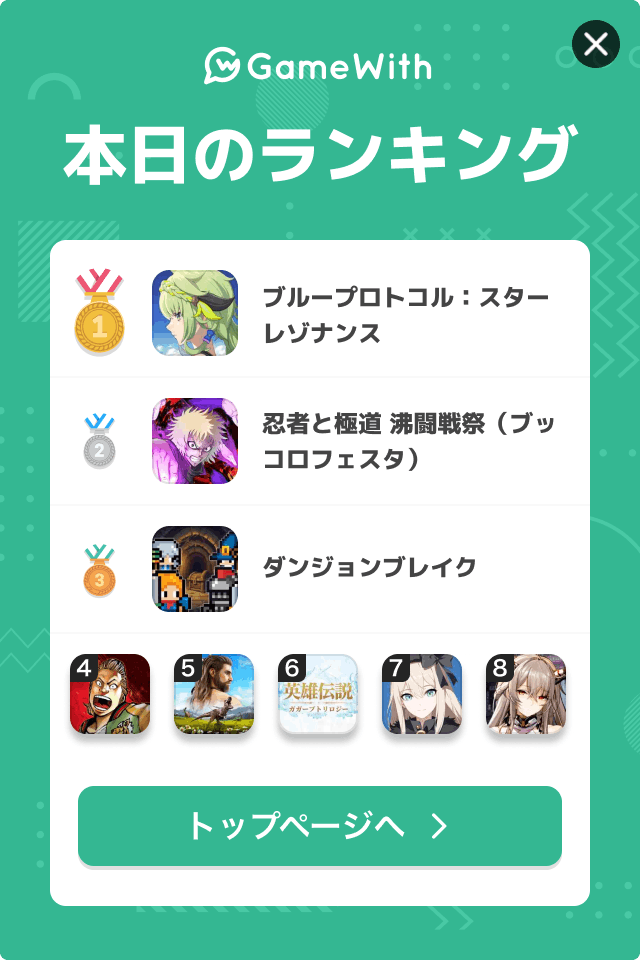PS5のDVDの再生方法について解説。入れ方・取り出し方や再生できない場合の対処法、画質の変更方法について知りたい方は参考にしてみてください。
PS5でDVDを再生できる?

PS5でDVDの再生はできる。PS5があればDVDプレイヤーを購入する必要はないため、お得ともいえるだろう。
しかし、再生できるのは通常版のディスクドライブ搭載版のみだ。ディスクドライブ非搭載のデジタルエディションは、外付けディスクドライブが必要になる。
また、PS5でDVDを再生する場合は、DVDの形式にも注意してほしい。
PS5で再生できるDVD形式一覧
- Blu-ray DiscBD-ROM※1
- BD-R/RE(BDAV/BDMV)DVD
- DVD-ROM
- DVD-R/RW※2(ビデオモード/VRモード※3)
- DVD+R/RW※2
※1 ハイブリッドディスク(Blu-ray/DVD)対応
※2 AVCHD対応
※3 CPRM対応
DVDの再生方法
PS5でDVDを再生する方法はディスクスロットにディスクを挿入し、ホーム画面の「ディスクプレイヤー」を選択し、再生するだけ。
一時停止した後も途中から視聴できる。ただし、視聴を一時中断して時間が経つと最初からになるため注意が必要だ。
DVDの取り出し方
DVDを取り出す場合は、本体にあるイジェクトボタンを押す。
インジェクトボタンは、本体の電源が入っている時だけ作動するため、取り出す際は必ず電源がオンになっているかを確認しよう。
インジェクトボタンを押しても取り出せない場合
DVDを間違った向きで挿入してしまうと、インジェクトボタンを押してもDVDを取り出せない場合がある。
インジェクトボタンを押してもDVDを取り出せない場合は、正しい手順で取り出す必要がある。正しい取り出し方はPlayStation公式に記載されているため、確認してほしい。
【PlayStation公式】PS5から手動でディスクを取り出す方法
PS5でDVDを再生できない原因・対処法
対応のディスク形式ではない
PS5でDVDを再生できないのは、対応のディスク形式ではない可能性がある。以下のディスク形式に当てはまらない場合は、再生されないため注意が必要だ。
- CDBD-RE ver.1.0
- BD-R/RE XL
- ファイナライズをしていないDVD
HDCPが無効になっている
PS5でDVDが再生できない場合は、HDCPが無効になっている可能性がある。HDCPとは、著作権を保護するために暗号化する技術のことだ。
無効になっているとゲームはプレイできるが、DVDは再生できなくなる。対応するディスクなのに再生できない場合は、まず設定を確認しよう。
- ①設定を開く
- ②システムを選ぶ
- ③HDMIを選ぶ
- ④HDCPを有効にする
システムソフトウェアが未アップデート
PS5自体のシステムソフトウェアが古いと、DVDを再生できない場合がある。システムソフトウェアが最新かは、設定の「セーブデータとゲーム/アプリ設定」から確認できる。
「すでに最新版がインストールされています」と表示されていると、最新版にアップデートされている。「アップデートがあります」と表示されている場合は、最新版にアップデートする必要がある。
アップデートするには、同じ画面の「アップデートファイルを自動でダウンロード」と「アップデートファイルを自動でインストール」をオンにする。この設定をオンにしておくと、スタンバイモード中も自動でシステムをアップデートしてくれる。
ディスクに傷や汚れがある
設定やアップデートを確認してもDVDを再生できない場合は、DVDディスクに傷や汚れがある可能性がある。
汚れは拭くと解決できるが、傷があるディスクをPS5本体に挿入すると故障に繋がる。そのため、DVDを再生する前に汚れや傷がないかを確認してから再生しよう。
ディスクの向きが間違っている
DVDを再生するには、ディスクの向きが正しい必要がある。ディスクが間違っていると再生されないだけでなく、インジェクトボタンを押しても取り出しできなくなるため注意してほしい。
PS5本体を縦置きしている際のDVDの正しい向きは、ラベルのある面を左側だ。横置きしている際は、ラベルのある面を上向きにする。DVDを再生する前は、必ず正しい向きかを確認して挿入しよう。
画質が悪い場合の対処法は?

DVDの画質が悪い場合は、設定から変更できる。「設定」から「スクリーンビデオ」を選択し、「解像度」から画質を変更可能だ。ただし、DVDが古いものは画質の設定を変更しても改善されない場合があるため注意してほしい。
GameWith編集者情報

| 20歳の時にゲーム実況に出会い、毎日欠かさず動画を視聴している。実況者のイベントにも参加経験有り。好きなジャンルは「ホラー、アクションRPG、FPS」とさまざま。自身もswitchやPSでゲームをすることが多く、ジャンル問わず様々なゲームをプレイしている。動画視聴後やプレイ後に考察することが好きで、納得いくまで調べる癖がある。 |